
இன்று, எங்களில் எவரும் முன், கணினி தொழில்நுட்பங்களின் மாய உலகில் கதவுகள் திறந்திருக்கும், இப்போது அது அவசியம் இல்லை, வளர்ச்சி மற்றும் முத்திரையுடன் குழப்பம் - பின்னர் அது ஒரு நீண்ட காலத்திற்கு ஒரு சிறிய தோல்வியுற்றது.
இப்போது ஒரு நல்ல தருணத்தில் இருந்து ஒரு நல்ல நேரத்தில் இருந்து புகைப்படம் எடுத்துக்கொள்ளும் முன், இது ஒரு குடும்ப ஆல்பத்திற்கான விரைவான சட்டமாக இருக்கலாம், மேலும் மிகவும் தொழில்முறை படப்பிடிப்பாக இருக்கலாம், இது "பிடிபட்ட" கணம் ஒத்திவைக்கப்பட்டது.
எனினும், எந்த கிராஃபிக் கோப்பின் செயலாக்கம் இன்று யாருக்கும் கிடைக்கிறது, மற்றும் நீங்கள் மிக விரைவாக முடியும் அழகான பிரேம்கள் செய்ய எப்படி கற்று. எந்த புகைப்படமும், நிச்சயமாக, Adobe Photoshop ஐ வழங்கக்கூடிய மிகவும் பிரபலமான திட்டங்களில் ஒன்று.
இந்த பாடம், ஃபோட்டோஷாப் உள்ள மங்கலான விளிம்புகள் செய்ய எவ்வளவு எளிது என்று காண்பிப்பேன். நான் சுவாரசியமானதாக இருக்கும் என்று நினைக்கிறேன், பயனுள்ளதாக இருக்கும்!
முறை எண் ஒன்று
மிகவும் எளிதான வழி. விளிம்புகள் மங்கலாக்க, உண்மையில் ஃபோட்டோஷாப், மற்றும் பின்னர் நாம் எங்கள் முயற்சிகள் இறுதியில் மங்கலாக பார்க்க வேண்டும் என்று மண்டலம் தீர்மானிக்கப்படுகிறது.
அசல் மூலம் நான் ஃபோட்டோஷாப் வேலை என்று மறந்துவிடாதே! எப்போதும் ஒரு கூடுதல் அடுக்கு உருவாக்க, நீங்கள் ஏற்கனவே புகைப்படம் நன்றாக வேலை எப்படி தெரியும் என்றால் - சீரற்ற தோல்விகள் எந்த வழியில் மூல கெளரவிக்க கூடாது.
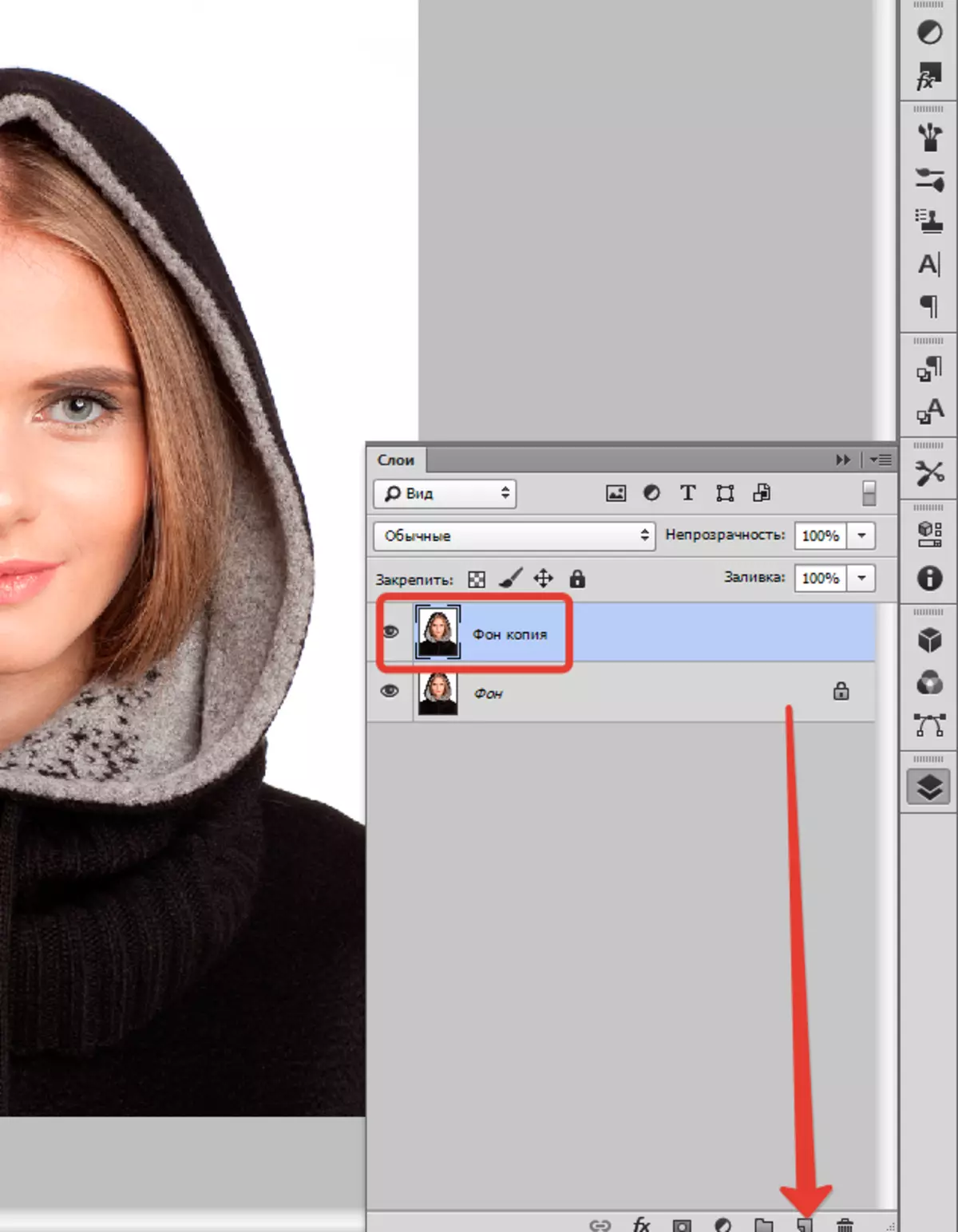
கருவியில் வலது சுட்டி பொத்தானை கொண்டு ஃபோட்டோஷாப் இடது சிறிய செங்குத்து குழு மீது, அழைக்கப்படுகிறது "ஒதுக்கீடு" பின்னர் தேர்வு செய்யவும் "ஓவல் பகுதி" . உதவியுடன், படத்தில் உள்ள பகுதியை வரையறுக்கிறோம், நீங்கள் மிஸ் செய்ய வேண்டிய அவசியமில்லை, சொல்லுங்கள், முகம்.

பின்னர் திறக்க "ஒதுக்கீடு" , தேர்வு "மாற்றம்" மற்றும் "Rastyshevka".
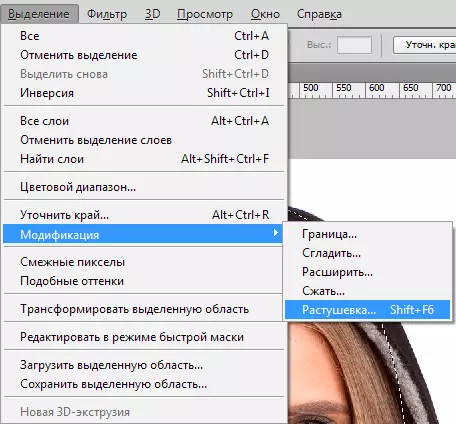
ஒரு சிறிய புதிய சாளரம் ஒரு ஒரே ஒரு தனி, ஆனால் தேவையான, அளவுரு தோன்ற வேண்டும் - உண்மையில், நமது எதிர்கால மங்கலான ஆரம் தேர்வு. இங்கே நாம் மீண்டும் ஒருமுறை முயற்சி செய்கிறோம். தொடங்குவதற்கு, 50 பிக்சல்களைத் தேர்ந்தெடுக்கவும். சிக்கல் தேவையான முடிவை தேர்ந்தெடுக்கப்பட்டுள்ளது.

பின்னர் விசைகளை இணைத்து தேர்வு தவிர்க்கவும் Ctrl + Shift + I. மற்றும் முக்கிய அழுத்தவும் டெல். தேவையற்ற நீக்க. இதன் விளைவாக பார்க்க, மூல அடுக்கிலிருந்து தெரிவுநிலையை அகற்றுவது அவசியம்.

முறை எண் இரண்டு
ஃபோட்டோஷாப் உள்ள விளிம்பில் கழுவ எப்படி ஒரு மேலும் விருப்பத்தை உள்ளது, அது மிகவும் அடிக்கடி பயன்படுத்தப்படுகிறது. இங்கே நாம் ஒரு வசதியான கருவியாக வேலை செய்வோம் "வேகமாக மாஸ்க்" - இடதுபுறத்தில் உள்ள திட்டத்தின் செங்குத்து குழுவின் கீழே கிட்டத்தட்ட கண்டுபிடிக்க எளிதானது. நீங்கள், மூலம், கிளிக் செய்யலாம் கே.

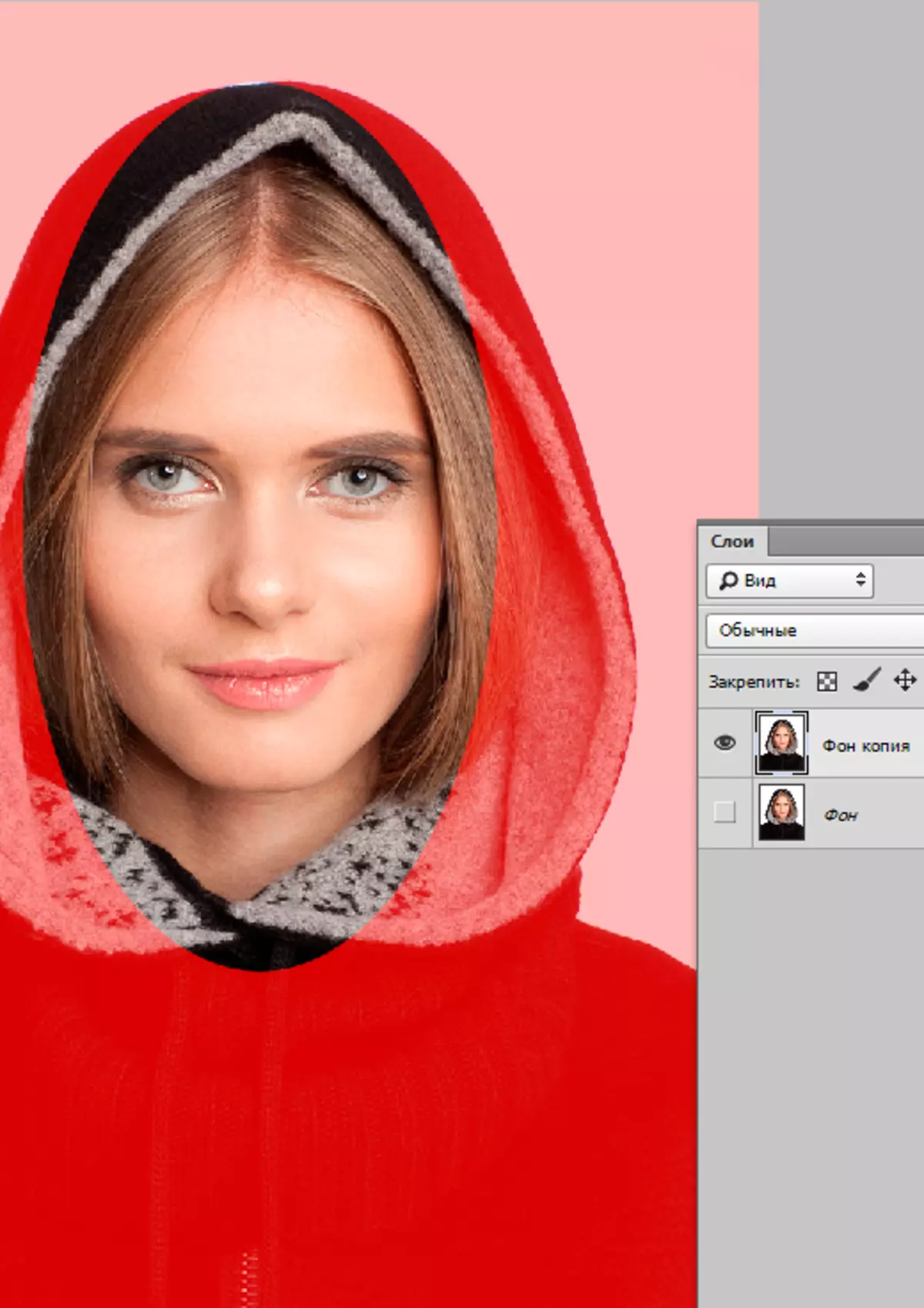
பின்னர் திறக்க "வடிகட்டி" கருவிப்பட்டியில், அங்கு வரி தேர்வு செய்யவும் "மங்கலான" பின்னர் "காஸியன் மங்கலான".
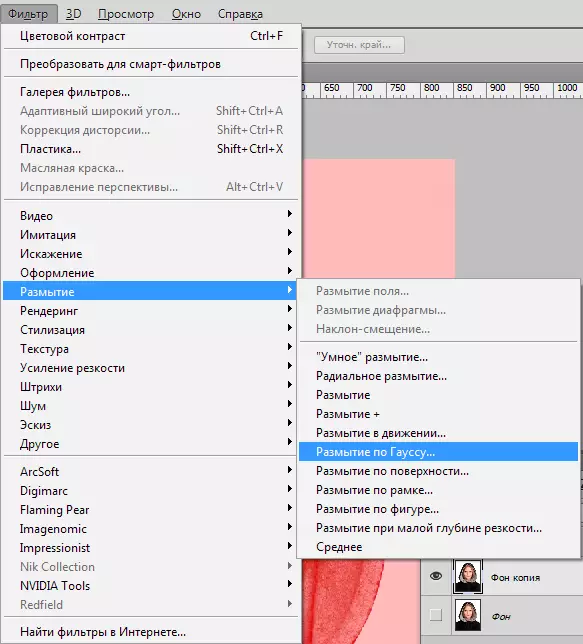
நிரல் ஒரு சாளரத்தை திறக்கிறது, இதில் ஒரு சாளரத்தை திறக்கும் மற்றும் எளிமையானது மங்கலான அளவு சரிசெய்யலாம். உண்மையில், இங்கே மற்றும் குறிப்பிடத்தக்க நிர்வாண கண் ஒரு நன்மை: நீங்கள் Nate சில வகையான இங்கே இல்லை, விருப்பங்களை கையாள்வதில், ஆனால் தெளிவாக மற்றும் தெளிவாக ஆரம் தீர்மானித்தல். பின்னர் கிளிக் செய்யவும் "சரி".

நாம் முடிவில் நடந்தது என்று பார்க்க, நாங்கள் வேகமாக மாஸ்க் பயன்முறையை விட்டு (அதே பொத்தானை கிளிக் செய்வதன் மூலம் அல்லது கே ), அதே நேரத்தில் கிளிக் செய்யவும் Ctrl + Shift + I. விசைப்பலகை மீது, மற்றும் அர்ப்பணித்து பகுதியில் வெறுமனே பொத்தானை நீக்க டெல். . இறுதி படி - நாம் கிளிக் செய்வதன் மூலம் தேவையற்ற வெளியீட்டு வரி நீக்க Ctrl + D..

நீங்கள் பார்க்க முடியும் என, இரண்டு விருப்பங்கள் முற்றிலும் எளிமையானவை, ஆனால் அவற்றின் உதவியுடன் நீங்கள் ஃபோட்டோஷாப் படத்தின் விளிம்புகளை எளிதாக மங்கலாக்கலாம்.
வெற்றிகரமான புகைப்படங்கள்! பரிசோதனைக்கு பயப்பட வேண்டாம், இது சரியாக உத்வேகம் உண்டாகும்: சில நேரங்களில் ஒரு உண்மையான தலைசிறந்த புகைப்படத்திலிருந்து ஒரு உண்மையான தலைசிறந்த புகைப்படத்திலிருந்து உருவாக்கப்பட்டது.
